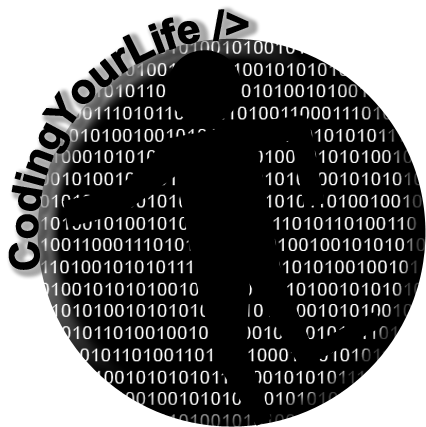Kategorie: Raspberry Pi
-
Raspberry Pi Autostart Powerpoint oder Browser
Tutorial Browser Autostart: https://blog.eq8.eu/til/raspberi-pi-as-kiosk-load-browser-on-startup-fullscreen.html Run Powerpoint in FullScreen: Skripte etc. am besten in diesem File unten hinzufügen ~/.config/lxsession/LXDE-pi/autostart
-
RaspberryPi MySQL Passwort vergessen, Inhalt egal -> Reinstall
Stand eben vor dem Problem, dass ich am Raspberry Pi mein MySQL Passwort vergessen hatte. Die darin befindlichen Datenbanken waren nicht mehr relevant. Die schnellste Lösung war ein kompletter reinstall von mysql, was ich hier gelesen habe http://stackoverflow.com/a/42146858/828184. sudo apt-get purge mysql-server mysql-client mysql-common mysql-server-core-5.5 mysql-client-core-5.5 sudo rm -rf /etc/mysql /var/lib/mysql sudo apt-get autoremove sudo…
-
Mysql Remote Access zulassen
Manchmal braucht man eine Datenbank die über das Internet erreichbar ist. Dies ist nicht besonders sicher, aber bei z.B. Testumgebungen vernachlässigbar und sehr hilfreich! #first allow remote access in my.cnf sudo nano /etc/mysql/my.cnf bind-address = 0.0.0.0 #set bind-address from 127.0.0.1 to 0.0.0.0 #connect to mysql db as root user (password default is empty) mysql -u…
-
PHP Webserver erstellen (schnell&einfach)
#required packages (inclusive mod_rewrite) sudo apt-get update && sudo apt-get -y upgrade && sudo apt-get install -y apache2 php5 && sudo a2enmod rewrite #OBSOLETE (works with WHEEZY): in ‚/etc/apache2/sites-available/default‘ replace all AllowOverride None with: #NEW (works since JESSY): in ‚/etc/apache2/apache2.conf‘ replace all AllowOverride None with: #>>CHANGE ‚/var/www/‘ TO ‚AllowOverride all‘ Options Indexes FollowSymLinks AllowOverride all…
-
Dream Cheeky USB MailNotifier mit Linux ansprechen
Um die USB Lampe z.B. mittels des Befehls „usblamp red“ anzusprechen (funktioniert auch am RaspberryPi), einfach das folgende Script durchlaufen lassen: sudo apt-get install libusb-dev sudo apt-get install make sudo apt-get install g++ cd ~ rm -r master wget https://github.com/daniel-git/usblamp/tarball/master –no-check-certificate tar xzf master cd daniel-git-usblamp*/src make sudo make install cd ~ rm -r daniel-git-usblamp*…
-
Raspberry Pi WLAN einrichten
Ist in diesem Blog super beschrieben: http://www.datenreise.de/raspberry-pi-wlan-einrichten-edimax/ Befehle für Troubleshooting: //make sure driver is current sudo apt-get update && sudo apt-get install firmware-realtek //install usbutils if not already sudo apt-get install usbutils //check if some realtek device is recognized lsusb //check if it is maybe not wlan0 but e.g. wlan1 (then change it in „interfaces“ file…
-
Raspberry Pi Tastaturlayout umstellen
sudo dpkg-reconfigure keyboard-configuration ——————————————– sudo raspi-config Internationalisation Options Change Keyboard Options ——————————————— sudo nano /etc/default/keyboard Wobei „-“ Taste einen Slash macht und das „y“ von keyboard am „z“ liegt -> „gb“ auf „at“ ändern reboot
-
Jasper auf Raspberry Pi Model B+
Das Jasper Projekt dient zur Sprachgesteuerten Heimautomatisierung. Hier erst mal ein Video… Für den RaspberryPi Model B gibt es derzeit sogar ein Precompiled Image, das einem sicher viel Zeit abnimmt. Für das Model B+ wird nur auf die Anleitung zum manuellen installieren verwiesen. Nach dieser Anleitung hatte ich noch einige Probleme das Ding zum laufen…
-
Raspberry Pi über Terminal mit WLAN verbinden
Zuerst heraus finden ob TKIP oder AES Netzwerk Dann eine Passphrase generieren und und die Zwischenablage kopieren wpa_passphrase MySSID MyPASS Folgenden Befehl ausführen sudo nano /etc/network/interfaces Das nachfolgende eintragen und die Stellen die mit einem Kommentar gekennzeichnet wurden anpassen auto lo iface lo inet loopback #auto eth0 #we don’t need ethernet anymore, right? #iface eth0…
-
Bitcoins minen im Autostart mit bfgminer am Raspberry Pi
Hier ein Tutorial wie man am Raspberry Pi die Miningsoftware bfgminer installieren kann und mit den Asics Minern benutzen kann. Es wird gezeigt wie man die Software im Autostart im Hintergrund als ein anderer Benutzer ausführen kann und den Raspberry Pi damit auch für etwas Anderes benutzen kann. Weiters wird die Software screen installiert, mit…